 お読み下さい。 お読み下さい。
使用上の注意です。 |
◆アイコンのご利用について
このページにある航空機アイコンは、どれでもご自由にお使い下さい。
個人使用でお願いします。(連絡は任意で結構です。)
但し、商用や法人利用の場合お知らせ下さい。
(法人名は非公開とさせて頂いております。)
無料HP,BBSサービス等を提供する法人様はご利用をご遠慮下さい。
またこのサイトへのリンク義務はありません。
加工するのも自由です。バナーに取り込むことも構いません。
著作権は放棄しません。再配布・販売等はお断りします。
◆ご注意
必ず、ダウンロードの上ご利用下さい。画像直リンクは、固くお断りします。
画像直リンクされた場合、このサイトのサーバーの規約上、サイト運営が出来なくなります。ご協力の程お願いします。
(特に『魔法のiらんど』等、携帯端末向けHPサービス ユーザーの皆様へ)
◆アイコン作成規格
 全て55×37pxです。 全て55×37pxです。
(WindowsXP付属のPaintではキャンバスの初期設定値のようです。)
Windows付属のペイントで作成。「.png」で一旦保存の後、背景色を透明化の上「.gif」に変換しています。
◆リンクについて・・・Link Free
 ←バナーは、こちらをどうぞ。(これだけ 88×31px) ←バナーは、こちらをどうぞ。(これだけ 88×31px)
リンクフリーです。(バナーも直リンクしないで下さい。)
HP等公開できるもの等で、ご利用の場合ご一報頂けると、とても嬉しく思います。
リクエストや、ここがおかしい!といった、ご意見も頂けると幸いです。
|
|
画像直リンクを防止するため、「.htaccess」という環境ファイルを設置しています。
当サイト「http://runway.s20.xrea.com」を参照しないと画像が表示されません。
ノートンインターネットセキュリティをお使いの場合発生します。以下のリンク先を参照してみてください。(他社のセキュリティソフトに関しては未確認)
▼対処法
Norton Inter Security 2003 6.x (for Windows)をお使いの場合
1. Norton Internet SecurityまたはNorton Personal Firewallを起動する。
2.
[オプション]ボタンをクリックする。
Norton Internet Securityを使用している場合はその後[Internet
Security]を選択します。
3. [Webコンテンツ]タブを開く。
4. [サイトを追加]ボタンをクリックする。
5. 「xrea.com」または「runway.s20.xrea.com」を入力し[OK]ボタンをクリックする。
6. 追加された「xrea.com」または、「runway.s20.xrea.com」をクリックして選択する。
7.
「表示したサイトについての情報」の[デフォルト設定を使う]のチェックを外す。
8. [許可]にチェックをいれる。
9.
[OK]ボタンをクリックする。 |
Norton Internet Security 2002 4.x (for Windows)の場合
→リンク先を参照願います。(「2003」とは若干操作が異なります。) |
[戻る] |
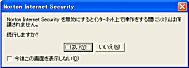 (番外編) (番外編)
「ノートン」を切ることもひとつの方法かと思います。 |
| [戻る] |
|
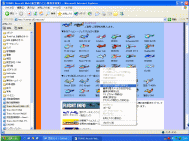 1、お好みアイコン画像の上で、 1、お好みアイコン画像の上で、
マウスを右クリック(1回)します。 |

2、小さなウィンドウが開きますので、
「名前を付けて画像を保存(S)・・・」 までマウスを動かします。
3、左クリックすると・・・ |
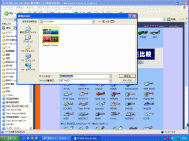 4、マイピクチャフォルダが開きます。 4、マイピクチャフォルダが開きます。
(任意のフォルダで構いません) |
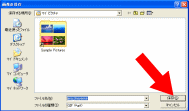 5、ファイル名がそのままで良ければ、「保存」ボタンをマウスで左クリック(1回)して下さい。
5、ファイル名がそのままで良ければ、「保存」ボタンをマウスで左クリック(1回)して下さい。
保存出来ました。 |
|
あなたのホームページに、直接当サイトの(アイコン)画像のURLを記述することです。
(例) <img src="http://runway.s20.xrea.com/cgi-bin/guest/img/fa300.gif">
これをされると、ネット上の無駄なトラフィックが増えるばかりか、当HPのあるサーバーに負担が掛かります。必ずあなたのHPを置いてあるサーバーに、画像をアップした上ご利用下さい。
[戻る] |
お読み頂きありがとうございます。m(_ _)m
では、どうぞご覧くださいませ。 |